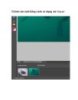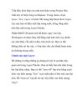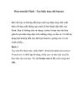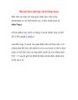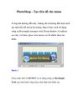Sử dụng phím tắt trong photoshop
221
lượt xem 76
download
lượt xem 76
download
 Download
Vui lòng tải xuống để xem tài liệu đầy đủ
Download
Vui lòng tải xuống để xem tài liệu đầy đủ
Các hỗ trợ cho vùng chọn: 1.một vùng chọn đã có(chọn trước một vùng chọn)+dữ Shift - cộng thêm vùng chọn +Alt-trừ bớt vùng chọn +Alt+Shift-giao +Ctrl+D- huỷ +Ctrl+shift+D-Lấy lại vùng chọn -Toạ vùng chọn với hình khối mới Dữ Shift để tạo ra hình vuông,hình tròn Dữ Alt để lấy toả theo tâm +thuộc tính Eather tạo khoang mờ cho vùng chọn +thuộc tính Unti-alised khử các chế độ cắt răng cưa
Chủ đề:
Bình luận(0) Đăng nhập để gửi bình luận!

CÓ THỂ BẠN MUỐN DOWNLOAD